Для любого пользователя Windows IDMили Internet Download Managerявляются незаменимым программным обеспечением при каждой переустановке компьютера. IDM — самый мощный инструмент для загрузки файлов, ускорения загрузки и загрузки видео на сегодняшний день. IDMсовместим со всеми популярными браузерами, такими как Chrome, Coc Coc, Firefox, Opera, IE .
Эта статья подробно расскажет вам от основных до самых сложных функций IDM, надеюсь, благодаря этой статье вы познакомитесь с тем, как использовать Internet Download Manager.
Главное окно Internet Download Manager
Главное окно программы включает в себя список файлов, которые были и загружаются. Список также включает дополнительную информацию о загрузках файлов, такую как размер файла, состояние загрузки, ожидаемое время завершения, скорость загрузки и многое другое. Вы можете изменить список, щелкнув соответствующий заголовок столбца.
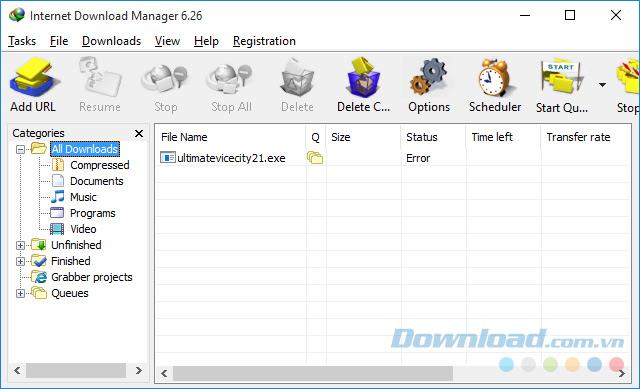
Быстрая установка Internet Download Manager windows 10
Основной интерфейс Internet Download Manager.
Вы можете добавить новые файлы для загрузки с помощью кнопки« Добавить URL». Вы можете ввести URL в текстовое поле или вставить скопированный URL прямо туда. Вы также можете ввести имя пользователя и пароль для загрузки файла в случае, если некоторые серверы требуют его, отметив« Использовать авторизацию».

Добавьте новые ссылки, чтобы упростить загрузку файлов.
Если URL-адрес действителен, появится диалоговое окно « Сохранить как» , и в этом диалоговом окне вы можете ввести информацию об описании файла, а также путь для сохранения файла. Другой способ добавить информацию — использовать диалоговое окно « Свойства загрузки». В нижней части диалогового окна « Сохранить как»есть 3 функциональные кнопки . Если вы хотите отменить загрузку, просто нажмите кнопку Отмена.
На панели инструментов в главном окне IDM находятся другие компоненты, такие как:
- Возобновить: Возобновитьпроцесс загрузки с ссылки на скачивание было приостановлено или прервано до
- Стоп: останавливает загрузку ссылки
- Stop All: остановить все ссылки для скачивания в программе
- Удалить: Удалить одну или несколько выбранных в данный момент ссылок для скачивания.
- Удалить C .: удаление загруженной ссылки на скачивание завершено
- Параметры: Изменить параметры программы, такие как типы файлов, которые загружаются по умолчанию, пути загрузки по умолчанию, изменения прокси или VPN . (подробнее об этом см. Здесь )
- Планировщик: Расписаниезагрузки приложений
Категории (Категория)
В левой части окна находится диаграмма, которая сортирует загруженные файлы в соответствии с их форматом. Вы можете отключить эту функцию, отключив окно Категории и не выбирая никаких элементов при загрузке файлов. IDM имеет категории по умолчанию, связанные с форматами файлов, такими как Музыка, Видео, Программы, Документы . Вы можете редактировать, удалять и добавлять свои собственные категории.
Freedownloadmanager — Бесплатный менеджер закачек
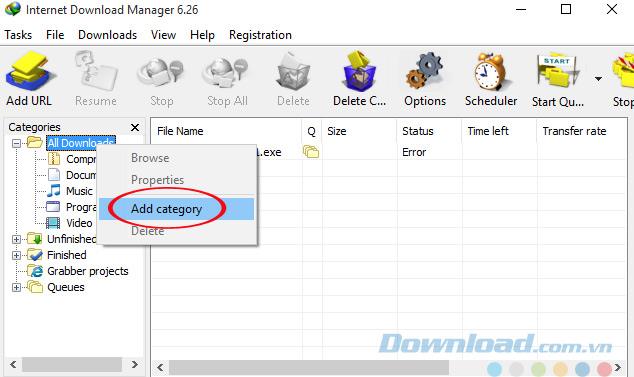
Щелкните правой кнопкой мыши на элементе, и вы увидите меню, которое позволяет добавлять, редактировать или удалять элементы. При добавлении элемента вы можете выбрать форматы файлов, которые соответствуют добавленному элементу, или загрузить файл в категории по умолчанию.
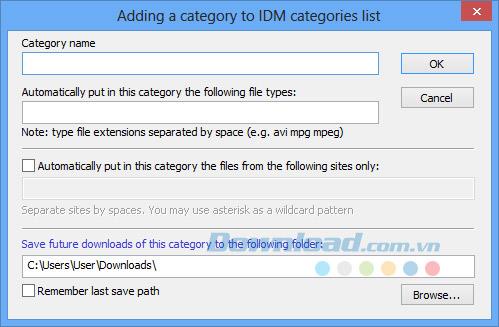
Например, категория «Документы» соответствует форматам файлов, таким как «doc pdf xls txt», и сохраняется по умолчанию в пути «C : Downloads Documents».
Настроить интерфейс главного окна IDM
Стандартная версия IDM имеет 4 типа интерфейса панели инструментов, включая: Большие 3D-кнопки, Маленькие 3D-кнопки, Большие классические кнопкии Маленькие кнопки Classis. Вы можете выбрать эти темы или загрузить новые темы с домашней страницы. Кроме того, вы можете нарисовать интерфейс панели инструментов, как вам нравится.
Чтобы настроить параметры панели инструментов IDM, щелкните правой кнопкой мыши панель инструментов, и появится нижнее диалоговое окно (см. Ниже).

Отсюда вы можете настроить стили и размеры кнопок панели инструментов из параметров, доступных в меню. Другой вариант — щелкнуть меню « Искать новые панели инструментов», чтобы загрузить его из Интернета.
Чтобы настроить столбцы IDM в главном окне, щелкните правой кнопкой мыши заголовок каждого столбца.
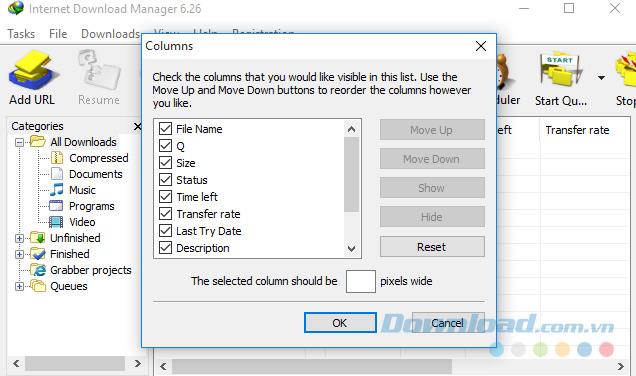
Отсюда вы можете указать, какие столбцы появляются, размер столбцов и порядок столбцов. Чтобы активировать столбец, необходимо поставить галочку в соответствующем поле. Вы можете переместить столбцы в другое положение, выбрав кнопки «Вверх» и «Вниз». Вы также можете изменить положение, перетаскивая заголовки столбцов, как вам нравится.
Операция загрузки с IDM
Есть несколько способов начать загрузку файлов следующим образом:
1) Управляйте операциями загрузки в популярных браузерах, таких как Internet Explorer, MSN Explorer, AOL, Opera, Morilla, Netscape и многих других браузерах.Каждый раз, когда вы нажимаете на ссылку для загрузки в браузере, IDM автоматически перехватывает ссылку и загружает файл по вашему выбору. После этого он автоматически загрузит файлы этого формата в список типов / расширений. Этот список может быть изменен, когда вы идете в Опции-> Общие.
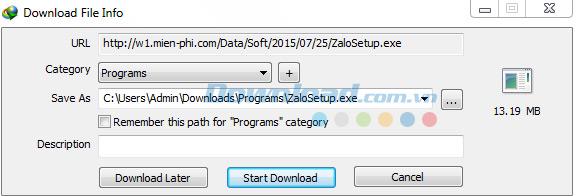
Если кнопка Загрузить позже, URL будет добавлен в список загрузки, но загрузка начнется не сразу. Если вы нажмете кнопку « Начатьзагрузку», выбранный файл будет загружен автоматически. IDM имеет функцию организации загрузки файлов в зависимости от формата файла и рекомендует место хранения файлов по умолчанию. Вы можете полностью изменить эти параметры. Если zip-файл загружен, вы можете просмотреть содержимое перед загрузкой, нажав кнопку « Просмотр».
2) Добавить ссылку на скачивание
Вы можете вручную добавить ссылки для скачивания в IDM, используя функцию Добавить URL. Затем появится следующее диалоговое окно, в котором при нажатии кнопки ОКбудет загружена ссылка .

3) IDM интегрируется в правую мышь при использовании браузеров на основе IE (MSN, AOL, Avant) и на основе Mozilla (Firefox, Netscape).
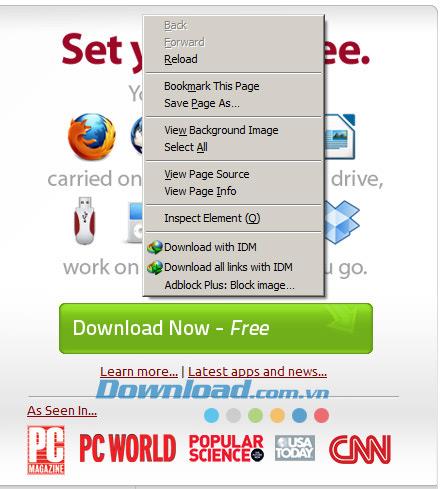
Загрузка файлов таким способом особенно полезна, когда IDM не может автоматически загружать файлы. Вам нужно только выбрать эту функцию, чтобы загрузить файл. Вы также можете выбрать текстовую область в IE и использовать эту функцию, чтобы добавить все ссылки в выделение для обработки.
4) Перетащите ссылки при использовании IE на главный экран
Drop Target — это окно, в котором вводятся гиперссылки, отбрасываемые из браузеров, таких как IE, Netscape или Opera. Вы можете перетащить ссылку из своего браузера и вставить ее в окно, чтобы немедленно начать процесс загрузки. Если вы хотите скрыть это окно, вы можете отключить его. Если вы хотите появиться снова, перейдите к « Url> Show Drop target» из главного окна.
Диалоговое окно свойств
Диалоговоеокно свойствфайла ( диалоговоеокно « Свойства») появится при выборе пункта « Свойства»в меню при двойном щелчке по имени файла. Диалоговое окно отображает информацию и позволяет изменить местоположение файла на диске, URL-адрес и описание файла. Вы можете открыть файл напрямую, используя кнопку Открыть.
Диалоговое окно параметров
В диалоговом окне «Параметры» можно сбросить все конфигурации в соответствии с вашими потребностями и целями. Диалоговое окно включает 7 вкладок: Общие, Типы файлов, Соединение, Сохранить в, Загрузки, Прокси, Журналы сайта, Dial-Up, Звуки.
общий
Вкладка «Общие» может использоваться для выбора: Автоматически запускать с Windows, интегрировать IDM в такие браузеры, как IE, Opera, Mozilla, Netscape .
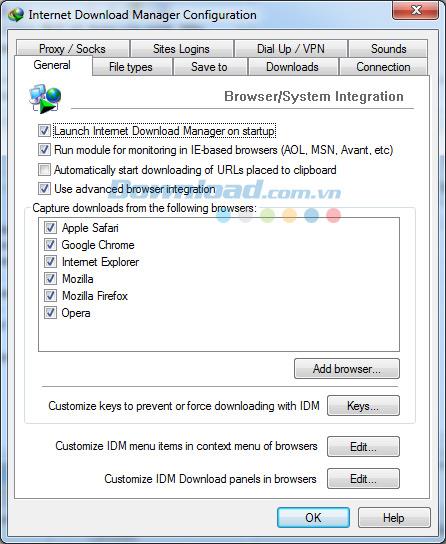
IDM поддерживает множество настроек, которые интегрируются с браузерами. Базовая настройка позволяет проверить, какой тип интеграции используется для каждого браузера, выбрав браузер и нажав кнопку « Подробности».В этом интегрированном режиме вы можете добавить браузер, нажав кнопку « Добавить браузер .». Затем программное обеспечение определяет версию браузера и интегрируется.
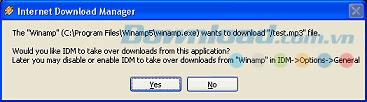
Кроме того, он позволяет выбирать комбинации горячих клавиш для запроса / блокировки IDM от загрузки файлов. Нажмите клавишии диалоговые окна « Использование специальных клавиш» появляется. В этом диалоговом окне вы можете выбрать соответствующие горячие клавиши для каждого браузера.
Особенно для браузеров на базе Opera и OLD Mozilla, могут быть интегрированы с помощью плагинов. Этот интегрированный режим не поддерживает горячие клавиши для предотвращения / необходимости IDM для загрузки файлов. Если вы хотите запретить / потребовать загрузки файлов с помощью горячих клавиш, вам следует использовать функцию « Расширенная интеграция с браузером».
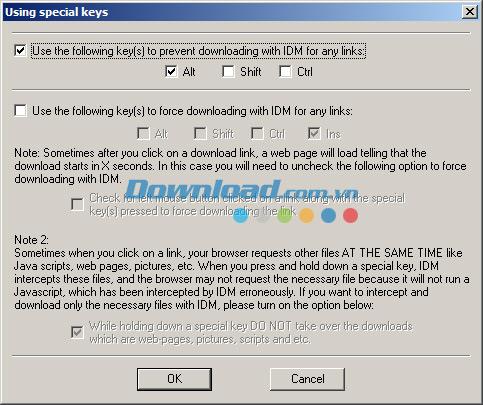
Типы файлов
Может использоваться для изменения форматов файлов, которые будут загружены IDM или браузером.
Вы можете запретить загрузку файлов с некоторых предопределенных веб-сайтов. Для этого просто добавьте веб-адрес в список « не начинать загрузку». Например, при добавлении * .tonec.comв список он не будет загружен с ftp.tonec.com, www.tonec.com, www.games.tonec.com.
соединение
На вкладке Соединение вы должны выбрать скорость вашего интернет-соединения. Это необходимо для оптимального использования линии. Не выбирайте « Максимальное количество подключений» со значением больше 4. Это слишком большое значение может снизить скорость подключения и замедлить работу сервера, на который вы загружаете данные. Более того, это может повлиять на некоторые действия безопасности сетевых администраторов. С другой стороны, увеличение количества соединений может ускорить процесс загрузки файла, если у вас высокоскоростное соединение.
Если вы хотите указать максимальную пропускную способность, которую IDM может использовать в линии, вы можете настроить пределы загрузки IDM. Это очень полезный пользовательский стандарт с некоторыми стандартами подключения, такими как Directway, Direct PC, Hughes . Например, если вы хотите загружать только с максимальной скоростью 40 МБ в час или 150 МБ непрерывно каждые 4 часа Тогда нагрузка не будет превышать эту норму. Таким образом, вы можете в полной мере использовать подключение для загрузки больших файлов.
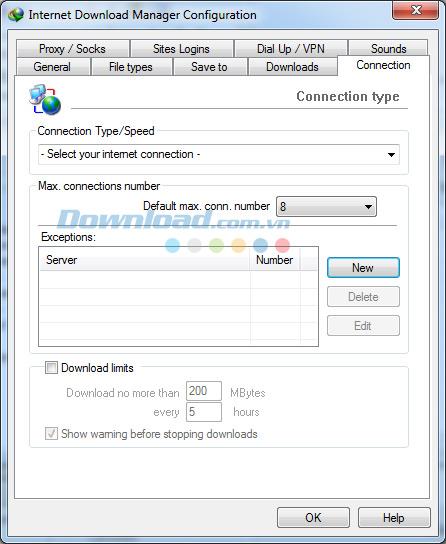
Сохранить в
На этой вкладке вы выберете папку по умолчанию, соответствующую формату загруженного файла. Вы можете изменить эти папки, щелкнув правой кнопкой мыши и выбрав Свойствадля каждого элемента. IDM также имеет функцию « Запомнить последний путь сохранения» для автоматического запоминания адреса файла, сохраненного после предыдущей загрузки.
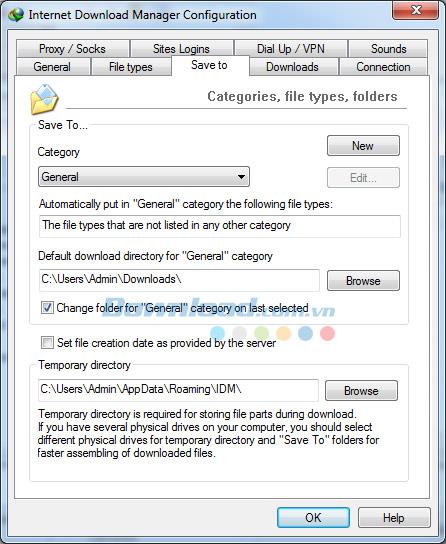
Временный каталог определяет путь, где будут храниться временные файлы. При необходимости вы можете изменить этот каталог, например, если на диске недостаточно места.
Загрузки
В этом диалоговом окне вы можете эффективно управлять тем, какие диалоговые окна появятся. Выбор « Не показывать» в диалоговом окне « Ходвыполнения загрузки» приведет к исчезновению этого диалогового окна. Другие параметры, такие как сворачивание окна, могут использовать « Показать свернутый».
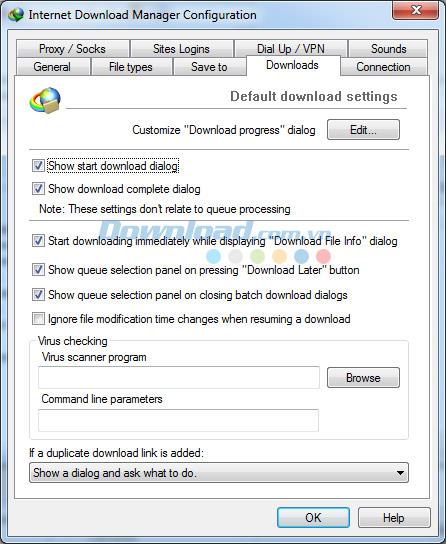
В тихом режиме все ссылки, по которым вы щелкаете, будут автоматически сохраняться в папке по умолчанию. Если вы не хотите, чтобы диалоговое окно Загрузка завершена, вы можете снять флажок « Показать стартовую загрузку», « Не показывать загрузку завершена» и выбрать « Не показывать» в списке « Ходвыполнения загрузки».
полномочие
На вкладке Прокси / Брандмауэр вы можете настроить прокси. Опция « Использовать FTP в PASV» означает, что пассивный режим протокола FTP будет включен. Вы должны включить эту опцию, когда включен брандмауэр или прокси-сервер. На этом этапе вы также можете добавить личную информацию, если этого требует прокси-сервер.
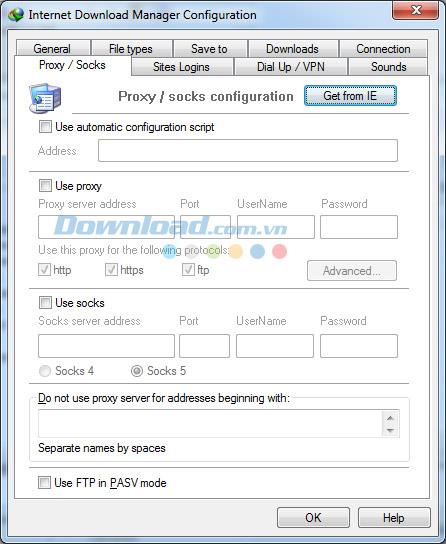
Логины сайта
Вкладка «Вход в систему» (доступна только в версиях, защищенных авторским правом) используется, когда вы хотите автоматически объявить информацию для серверов загрузки, для которых требуется вход в систему. Включите эту функцию, нажав кнопку « Создать»,добавив URL-адреса и имя пользователя / пароль.
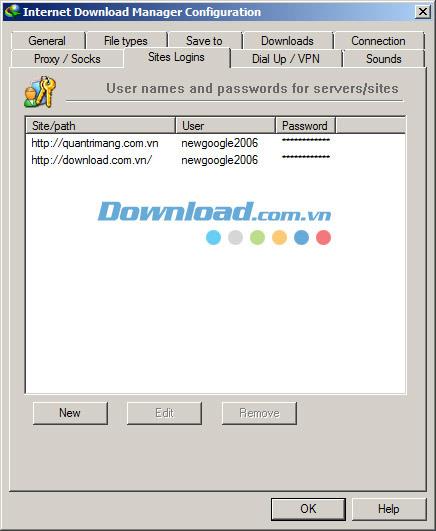
Dial Up
Если используется коммутируемое соединение, появится дополнительная функция для редактирования записей в телефонной книге для вашего соединения. В этом списке вы имеете право выбрать соединение для использования с IDM. Если ваш компьютер подключен к Интернету, это подключение будет отображаться по умолчанию.
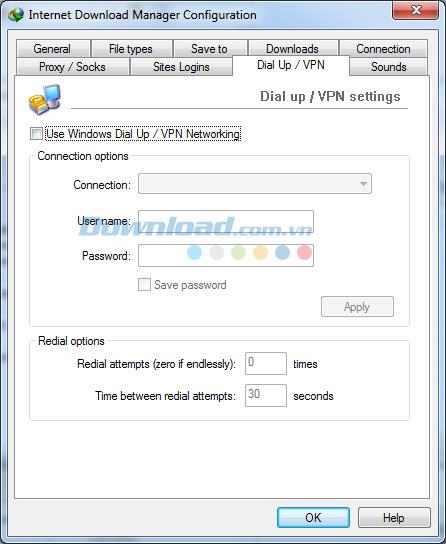
После выбора соединения вы можете изменить имя пользователяи пароль, а затем сохранить их, нажав кнопку Применить. Если вы хотите, чтобы IDM автоматически вводил информацию о вашем пароле, вы можете установить флажок « Сохранить пароль». Кроме того, вы можете настроить количество переподключений и время между ними. Нажмите ОК,чтобы сохранить ревизию, и Отмена,чтобы сохранить.
Звук
Может издавать несколько различных типов звуков для уведомления пользователей. В звуковой карте пользователи могут выбрать будильник и прикрепить будильник к каждому отдельному событию.
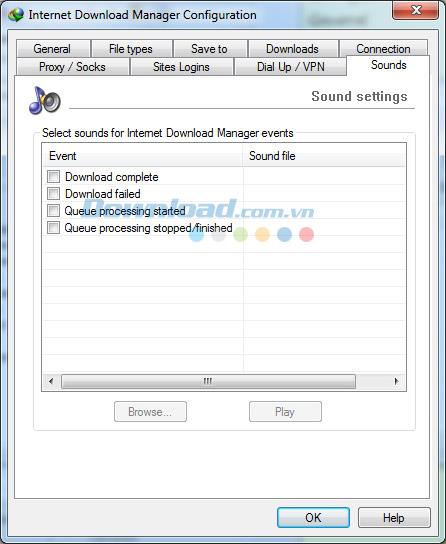
Примечание. Вы можете выбрать звуки из файлов, доступных на аппарате. Чтобы выбрать тип звука, сначала выберите тип события, нажмите кнопку « Обзор»,найдите аудиофайл и отметьте звук, связанный с соответствующим событием. Вы можете прослушать аудио заранее, используя кнопку Play.
Загрузка диалога (загрузка завершена)
Когда загрузка завершится, IDM отобразит диалоговое окно « Загрузка завершена». Отсюда вы можете выбрать различные способы, чтобы открыть только что загруженный файл.

Например, вы можете отключить отображение уведомлений после завершения загрузки файла, выбрав « Больше не показывать этот диалог». Если вы хотите отключить эту функцию, вы можете перейти на вкладку Параметры> Загрузки.
Источник: ru.webtech360.com
Internet Download Manager

Занимает 9 место в рейтинге программ для скачивания видео с сайтов. Узнайте всех лидеров рейтинга!
Если вы в большом объеме скачиваете файлы из интернета, то можем порекомендовать попробовать программу Internet Download Manager. Она достаточно многофункциональна, потому как поддерживает протоколы HTTP/HTTPS и FTP. Также вы можете скачать Internet Download Manager, чтобы загружать видеофайлы с ряда стриминговых сервисов.
Обратите внимание, что скачать Internet Download Manager на русском получится только в пробном режиме. Бесплатно вы получите доступ только к 30-дневной версии, а, чтобы продолжить пользоваться утилитой, ее придется купить. Впрочем, месяца достаточно, чтобы по достоинству оценить функционал программы.
Подробная информация
Рейтинг редакции: 7.7/10
Рейтинг пользователей:




 3.5 Оценок: 2 (Ваша: )
3.5 Оценок: 2 (Ваша: )
| Разработчики | Tonec Inc. | Тип лицензии | Проприетарная лицензия | Русскоязычный интерфейс | Присутствует |
| Возрастное ограничение | 4+ | Дата выхода последнего обновления | 5 декабрь 2022 | Актуальная версия программы | 6.41 build 6 |
| Поддерживаемые OS | Windows 11 / 10 / 8.1 / 8 / 7 / Vista / XP | Вес дистрибутива | 10.8 MB | Разрядность | 32-бит, 64-бит |
| Назначение программы | Загрузка файлов | Цена | 1 890 ₽ | Процессор | 1 GHz на базе Intel/AMD или новее |
| Видеокарта | 1 GB или больше | RAM | 2 GB или больше | Место на диске | 25 MB |
Скриншоты
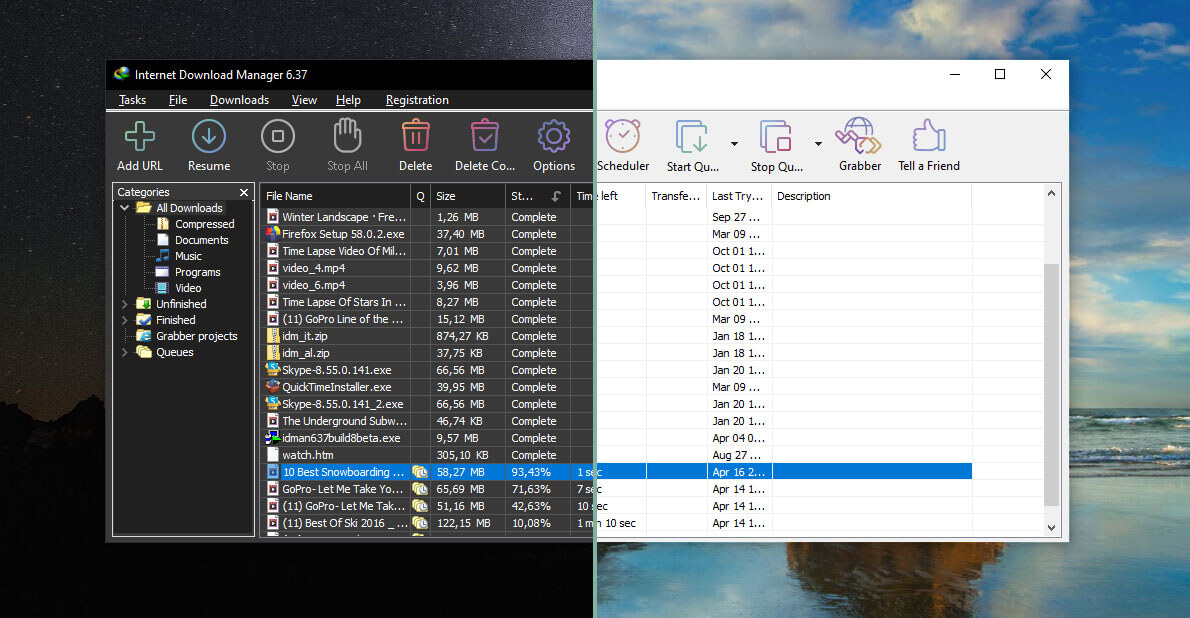
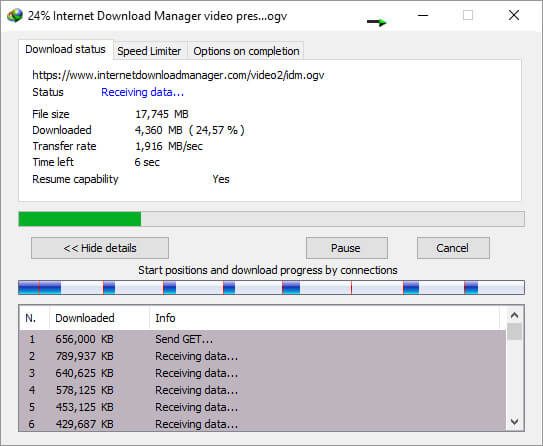
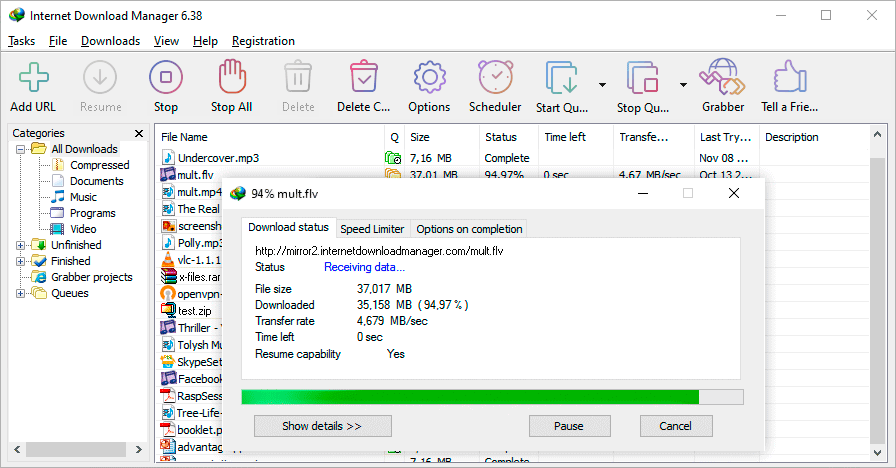
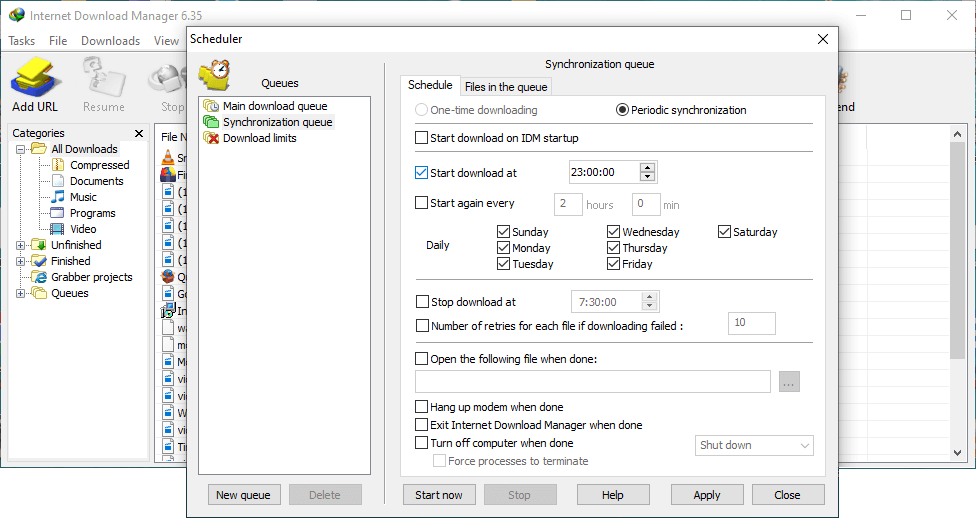
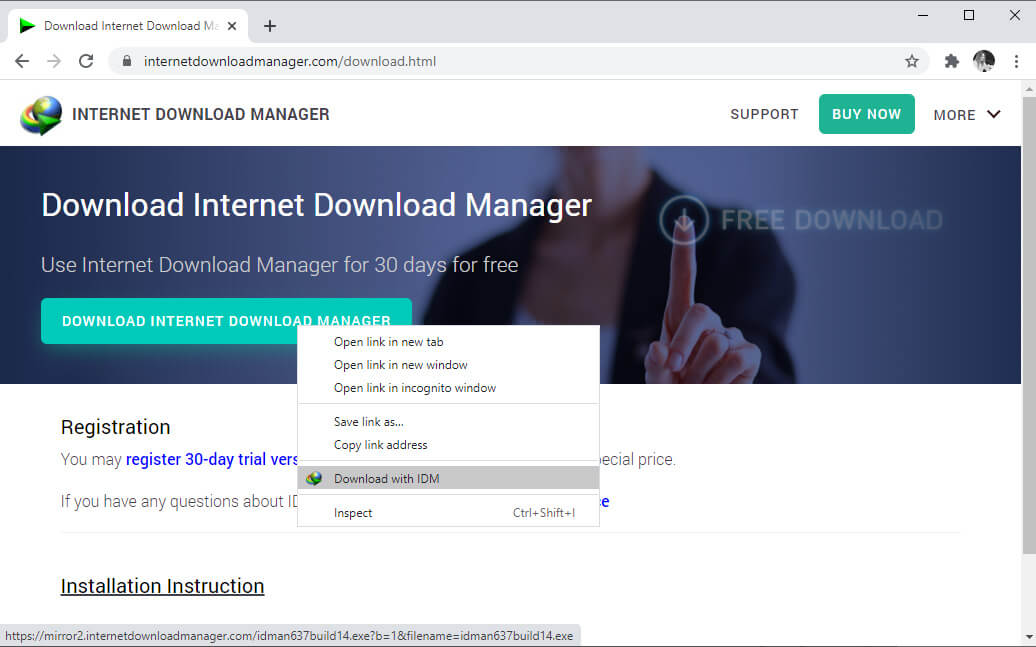
Возможности
- Скачать Internet Download Manager бесплатно можно для упорядоченного, удобного и стабильного сохранения файлов по протоколу HTTP/HTTPS. Если вам требуется загружать большое количество файлов, это будет значительно удобнее, чем если бы вы делали это через браузер.
- Internet Download Manager получится использовать, если требуется настроить загрузку файлов по расписанию. Это позволит оптимизировать скорость интернет-соединения в часы, когда вы активно его используете.
- Поддержка файерволла и прокси.
- Возможность подключаться с помощью программы к FTP-серверам.
- Internet Download Manager позволяет не только загружать файлы с различных файлообменников. Утилиту также можно использовать для скачивания видеороликов из онлайн-сервисов Ютуб, MySpace и Google Video.
Преимущества
- Internet Download Manager обладает переводом на русский язык, за счет чего освоить утилиту будет значительно легче.
- Internet Download Manager активно обновляется разработчиками, что гарантирует работу со всеми актуальными протоколами и на всех современных версиях Windows.
- Internet Download Manager стабильно работает со всеми актуальными браузерами. Среди поддерживаемых веб-обозревателей есть Гугл Хром, Опера, Мозилла и другие, менее известные аналоги.
Недостатки
- Internet Download Manager не получится скачать бесплатно для постоянного использования. С официального сайта можно установить пробную версию, ограниченную 30 днями использования. Для полноценной работы потребуется оплатить лицензию.
- Internet Download Manager доступна только пользователям операционной системы Windows.
- Нет встроенного конвертера, который мог бы кодировать загруженные видео в нужные вам форматы.
- Отсутствие мобильных версий программы.
Аналоги программы
Экранная Студия
Video DownloadHelper
VSO Downloader
Wondershare AllmyTube
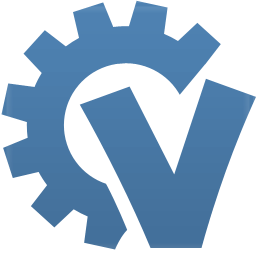
Video Grabber
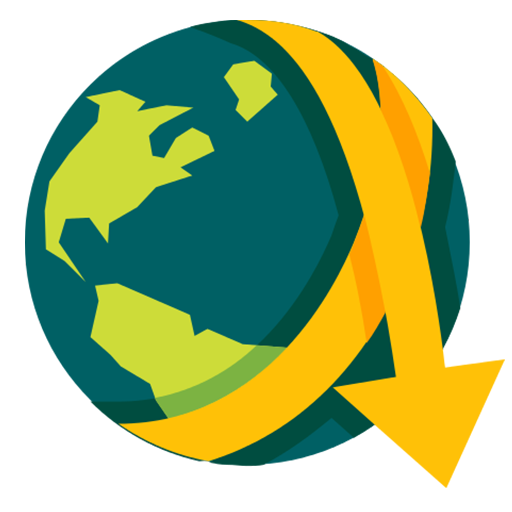
JDownloader 2
Keepvid Video Downloader
Freemake Video Downloader
Video Downloader Professional
SaveFrom.net
Лучшие обзоры программ
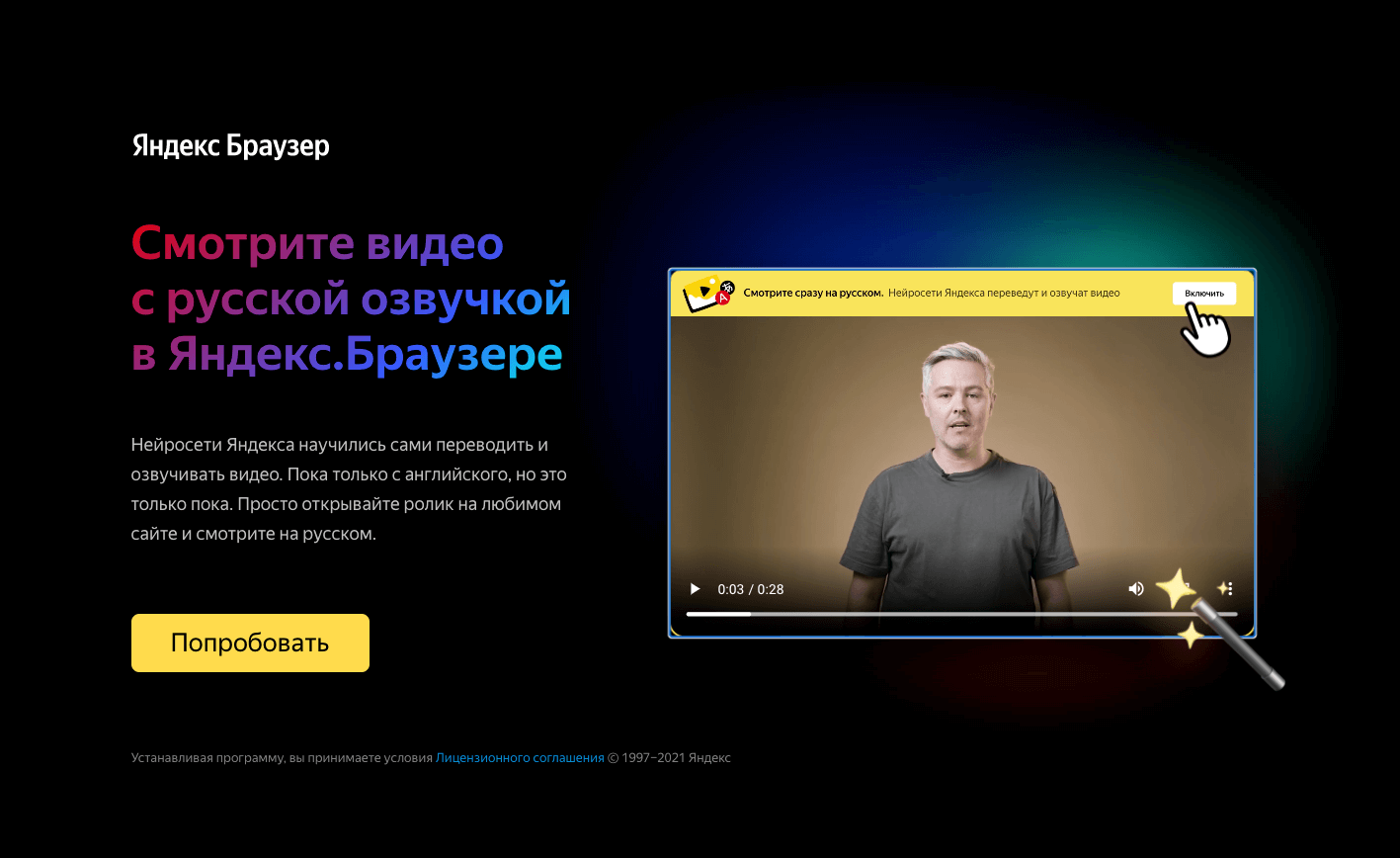
Как скачать видео переведенное Яндексом

Яндекс Браузер: как скачать видео с Ютуба

Программа для скачивания видео и музыки с ВК

Яндекс Дзен: как скачать видео на компьютер

Mail Ru: как скачать видео на компьютер

Как скачать видеос Яндекс Браузера

Яндекс Браузер: как скачать видео с ВК

Как скачать видео с Рутуба

Как записать видео с веб-камеры
Как скачать стрим с Ютуба

Лучшее расширение для скачивания видео в Opera
Бесплатные программы для записи видео с экрана
Как скачать видео с Ютуба

Как скачать видео из диалога ВК
Для каких целей подходит Internet Download Manager?
Internet Download Manager является полезной утилитой для скачивания разнообразных файлов из интернета. Она поддерживает все самые востребованные протоколы. Частые обновления софта гарантируют, что Internet Download Manager еще долгое время не потеряет актуальность.
Единственной серьезной проблемой является то, что программа является условно-бесплатной. Это значит, что русскую версию Internet Download Manager вы сможете бесплатно скачать только на ознакомительный период в 30 дней. Если же вам нужен полностью бесплатный аналог для скачивания видео и аудио, рассмотрите программу Экранная Студия. Она гарантированно работает со всеми сайтами и переведена на русский язык.
Источник: screen-recording.ru
 Internet Download Manager
Internet Download Manager


Internet Download Manager скачать для Windows, размер 7.3 МБ
НазваниеInternet Download Manager для Windows
КатегорияИнтернет программы
РазработчикTonec Inc.
Язык интерфейсана Русском языке для Windows
РасспространяетсяУсловно-бесплатный
Операционные системыWindows 10, Windows 7, Windows 8, Windows XP, Windows Vista
Автор обзораDiana(модератор)
Internet Download Manager для Windows
Internet Download Manager (IDM)- это программа для управления загрузками файлов из Интернета. Она позволяет загружать файлы с максимальной скоростью, оптимизируя скорость загрузки для каждого файла.
IDM имеет удобный интерфейс, который позволяет пользователю легко настраивать и запускать загрузку файлов. В программе также есть возможность управления скоростью загрузки и другими параметрами, что обеспечивает максимальную производительность и эффективность загрузки файлов.
Кроме того, IDM поддерживает различные протоколы, такие как HTTP, HTTPS, FTP и другие, что делает ее универсальной для загрузки файлов из Интернета.
- Ускорение загрузки файлов- IDM использует несколько одновременных соединений, чтобы ускорить загрузку файлов;
- Загрузка из различных источников- программа поддерживает загрузку файлов из разных источников, таких как HTTP, HTTPS, FTP и других;
- Возобновление загрузки- IDM автоматически возобновляет загрузку, если она была прервана или остановлена по какой-либо причине;
- Планирование загрузки- пользователь может запланировать загрузку файлов на определенное время или день недели, что делает процесс загрузки более удобным;
- Поддержка прокси-серверов- IDM может работать через прокси-серверы, что позволяет пользователю обойти ограничения и блокировки, установленные провайдером;
- Интеграция с браузерами- IDM может интегрироваться со многими популярными браузерами, такими как Google Chrome, Mozilla Firefox, Microsoft Edge и другими, облегчая процесс загрузки файлов;
- Загрузка по расписанию- IDM может загружать файлы автоматически согласно расписанию, заданному пользователем;
- Другие дополнительные функции- IDM также имеет множество других полезных функций, таких как возможность загрузки видео с YouTube и других видеохостингов, загрузка всей страницы веб-сайта и многое другое.
Горячие клавиши Internet Download Manager
- Ctrl+J- открывает окно загрузок, где пользователь может просмотреть и управлять загрузками;
- Ctrl+N- открывает новое окно IDM;
- Ctrl+G- переходит на заданную страницу веб-сайта;
- Ctrl+H- открывает историю загрузок;
- Ctrl+P- открывает настройки IDM;
- Ctrl+Shift+E- очищает список загрузок;
- Ctrl+S- сохраняет текущую страницу веб-сайта;
- Ctrl+D- добавляет текущую страницу веб-сайта в список загрузок;
- Ctrl+Alt+R- очищает историю загрузок;
- Ctrl+Alt+S- сохраняет все открытые вкладки веб-браузера в список загрузок.
Скриншоты
- Ускорение загрузки файлов- IDM может увеличить скорость загрузки файлов до 5 раз благодаря многосоединительной технологии, которая позволяет разбить файл на несколько частей и загружать их одновременно;
- Интеграция с браузерами- IDM интегрируется со многими популярными веб-браузерами, такими как Google Chrome, Mozilla Firefox, Microsoft Edge и другими, облегчая процесс загрузки файлов;
- Загрузка видео и аудио с сайтов- IDM может загружать видео и аудио файлы с различных веб-сайтов, таких как YouTube, Vimeo, SoundCloud и других;
- Возможность возобновления загрузки- если загрузка была прервана или остановлена, IDM может автоматически возобновить ее с того места, где она была прервана;
- Поддержка прокси-серверов- IDM может работать через прокси-серверы, что позволяет пользователю обойти ограничения и блокировки, установленные провайдером;
- Планирование загрузки- IDM может запланировать загрузку файлов на определенное время или день недели, что делает процесс загрузки более удобным;
- Другие дополнительные функции- IDM также имеет множество других полезных функций, таких как возможность загрузки всей страницы веб-сайта, управление скоростью загрузки и другие.
- Платная версия- IDM не является бесплатной программой. Пользователю необходимо приобрести лицензию для использования всех ее функций;
- Совместимость- не все браузеры могут быть совместимы с IDM, что может привести к некоторым проблемам при загрузке файлов;
- Реклама- в бесплатной версии программы иногда может появляться реклама, которая может быть раздражающей для пользователя;
- Ограничение скорости загрузки- в некоторых случаях скорость загрузки может быть ограничена провайдером Интернета, что может повлиять на производительность загрузки файлов.
Internet Download Manager скачайте для Windows
Русские версии Internet Download Manager
Internet Download Manager скачать последнюю версию
Internet Download Manager скачать русскую версию
Internet Download Manager x64 — x32

Internet Download Manager x64
Internet Download Manager x32
Internet Download Manager x86 файл находится на проверке
Версии Internet Download Manager по Годам
 Internet Download Manager 2023 скачать
Internet Download Manager 2023 скачать  Internet Download Manager 2022 скачать
Internet Download Manager 2022 скачать  Internet Download Manager 2021 скачать
Internet Download Manager 2021 скачать  Internet Download Manager 2020 скачать
Internet Download Manager 2020 скачать  Internet Download Manager 2019 скачать
Internet Download Manager 2019 скачать  Internet Download Manager 2018 скачать
Internet Download Manager 2018 скачать  Internet Download Manager 2017 скачать
Internet Download Manager 2017 скачать  Internet Download Manager 2016 скачать
Internet Download Manager 2016 скачать
Internet Download Manager скачать бесплатно

Internet Download Managerскачать бесплатно для Windows, размер 7.3 МБ
Источник: free-exe.com